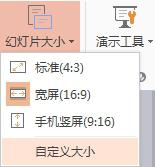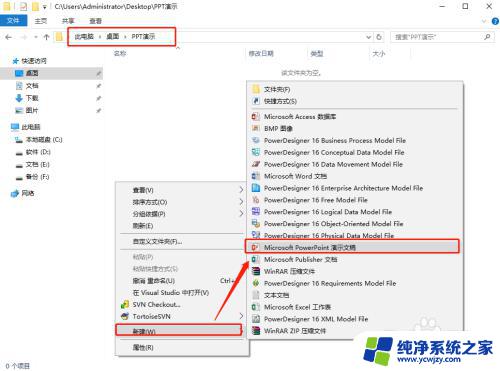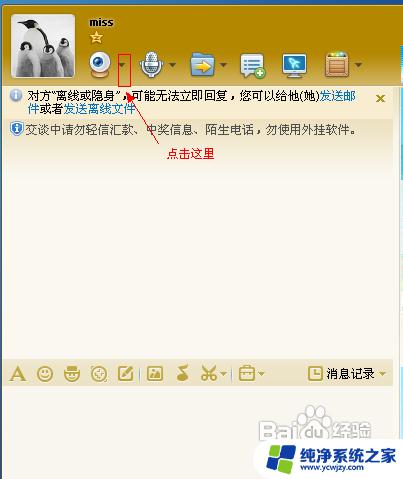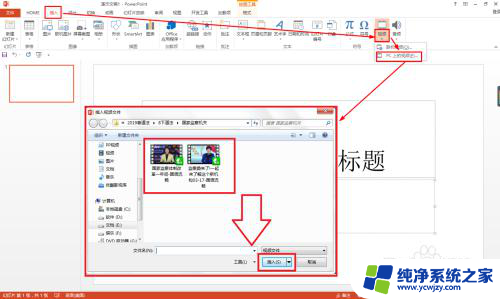ppt有黑边怎么全屏播放 PPT放映时画面不全屏的解决方法
更新时间:2023-12-31 09:03:01作者:jiang
当我们使用PPT进行演示或展示时,有时候可能会遇到一个问题:PPT放映时的画面不全屏,出现了黑边,这个问题可能会影响到我们的演示效果,让观众无法全面地看到我们想要展示的内容。我们应该如何解决这个问题呢?下面将介绍一些解决方法,帮助我们实现全屏播放PPT,并呈现出更完整的画面。
具体方法:
1.打开需要播放的PPT文件。

2.点击顶部工具栏的“设计”,进入设计选项卡。

3.点击设计选项卡中的“页面设置”,打开页面设置窗口。
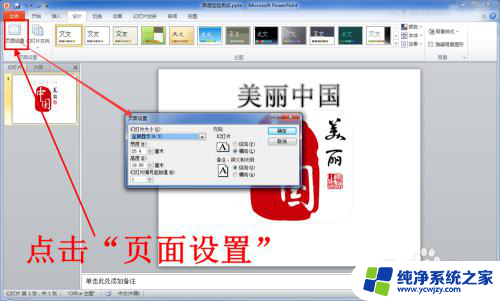
4.在页面设置窗口中,调整幻灯片的大小。根据屏幕长宽比从下拉列表中选择相应的比例(16:9,16:10或者4:3)。

5.选择好显示比例之后点击“确定”。
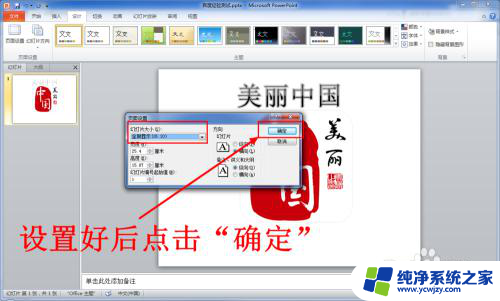
6.现在播放幻灯片看看效果吧,左右两边的黑边已经消失了。

以上就是关于如何在ppt中实现全屏播放时避免出现黑边的全部内容,如果您遇到类似情况,可以按照以上方法解决。